PDF Pro hilft Ihnen, native PDF-Dokumente einfach zu erstellen
- PDF Pro ist ein All-in-One-PDF-Editor, mit dem Sie native PDF-Dokumente erstellen und vorhandene bearbeiten können.
- Sie können Ihre Dokumente mit einem Passwort sichern und digital signieren.
- Ein erstklassiges OCR-Modul ist als kostengünstiges Add-On erhältlich.
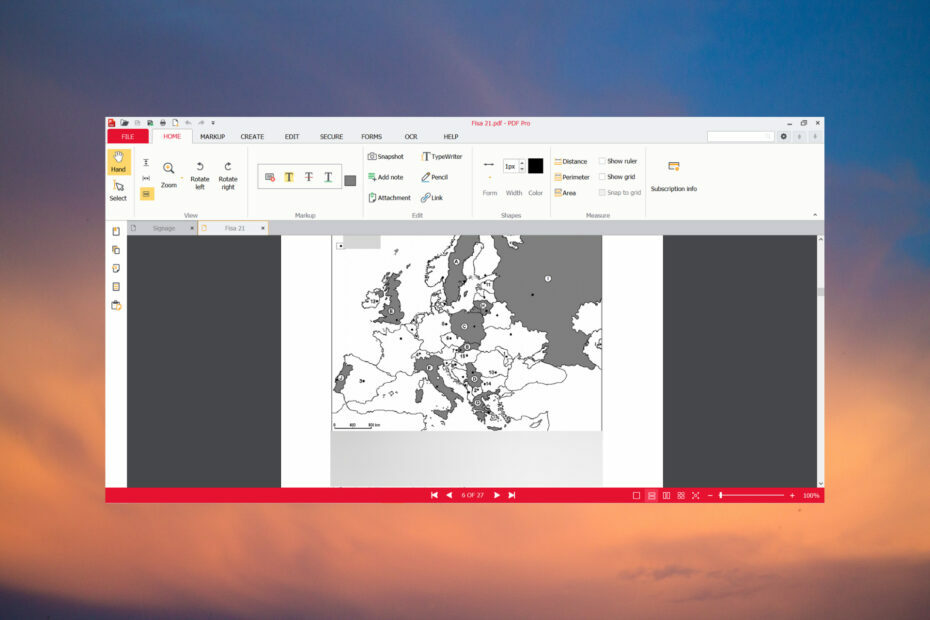
PDF-Dokumente werden weltweit von allen Organisationen verwendet, weil sie sicher sind, unterschrieben werden können und einfach zu bearbeiten sind.
PDF Pro ist ein voll ausgestatteter PDF-Editor, der sich als erschwingliche Lösung für Adobe Acrobat positioniert und Einfachheit als Hauptmerkmal bietet. In diesem Artikel werden wir in einige der besten Funktionen von PDF Pro eintauchen.
PDF Pro ist eine kostengünstige Alternative zu Adobe Acrobat

Wir haben viele andere PDF-Editoren gesehen, aber PDF Pro scheint alle Kästchen anzukreuzen, wenn es um das Erstellen, Bearbeiten und Konvertieren Ihrer Dokumente geht.
Erstens können Sie mit dieser App PDF-Dateien aus jeder druckbaren Datei erstellen, einschließlich der Unterstützung für Microsoft Office-Dokumente, die in vielen Tools von Drittanbietern nicht üblich sind.
PDF Pro verfügt über eine breite Palette von Tools, wie z. B. Schriftmodifikatoren, einen Formularersteller, digitales Signieren sowie ein robustes und leistungsstarkes optisches Zeichenerkennungsmodul.
Mit PDF Pro können Sie PDF-Dokumente zusammenführen, die Reihenfolge der Seiten ändern, den Text bearbeiten oder Bilder hinzufügen und deren Größe ändern.
In wenigen Worten, Sie haben fast alles, was Sie in Adobe Acrobat finden, mit einer intuitiven und umfassenden Benutzeroberfläche.
Was sind die besten Funktionen von PDF Pro?
1. Erstellen und konvertieren Sie PDF-Dokumente
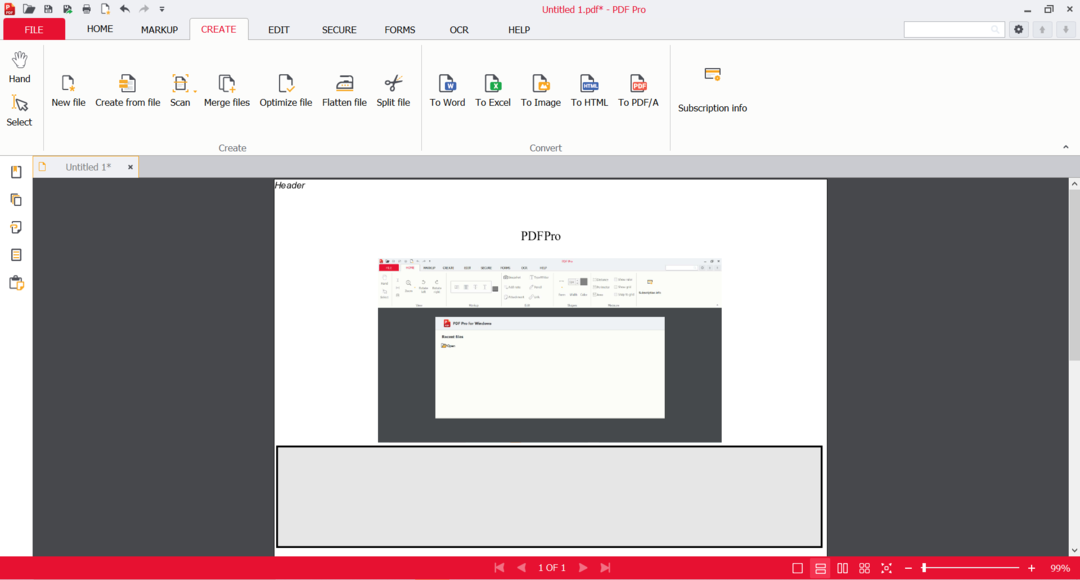
Wie wir oben erwähnt haben, bieten nicht alle PDF-Editoren die Möglichkeit, ein neues PDF-Dokument zu erstellen.
Mit PDF Pro können Sie nicht nur eine leere PDF-Datei erstellen, sondern auch ein PDF aus vorhandenen Dokumenten erstellen oder mehrere Dokumente aus verschiedenen Dateiformaten zu einem einzigen PDF zusammenführen.
Die Software verfügt auch über eine eigene Registerkarte zum Erstellen von Dokumenten. Dort können Sie das PDF auch glätten, wodurch die Dateigröße reduziert werden kann. Dies kann beispielsweise praktisch sein, wenn Sie Ihr Dokument per E-Mail versenden müssen.
Auf der Registerkarte ERSTELLEN haben Sie die Möglichkeit, Ihr Dokument in eine Word-, Excel-, Bild-, HTML- oder PDF/A-Datei zu konvertieren.
Sie werden feststellen, dass alle Menüs übersichtlich und intuitiv dargestellt sind. Wir hatten nicht das Gefühl, dass es eine große Lernkurve gab.
Wir finden, dass viele andere Apps auf dem Markt dazu neigen, sehr aufgeblähte Menüs zu haben, aber nicht diese, die Menüs von PDF Pro sind einfach zu navigieren, und das Finden des gesuchten Tools ist ein Kinderspiel.
2. Einfache PDF-Bearbeitung

Das Bearbeiten eines PDF-Dokuments ist mit WYSIWYG von PDF Pro (what you see is what you get) solide. Sie klicken einfach auf die Stelle, an der Sie den Text ändern möchten, und beginnen mit der Eingabe.
Das PDF-Textbearbeitungstool hebt Teile des Dokuments hervor, die geändert werden können. Wenn der Text beispielsweise in einem Bild enthalten ist, kann er nicht bearbeitet werden, ohne das OCR-Modul auszuführen.
Eine weitere Funktion, die Sie nicht in allen PDF-Editoren finden werden, ist die Möglichkeit, Bilder hinzuzufügen und zu bearbeiten, die in dem Dokument enthalten sind, an dem Sie gerade arbeiten. PDF Pro hilft Ihnen dabei.
Greifen Sie einfach die Ecke des Bildes, um die Größe zu ändern, oder den oberen Punkt, um es frei zu drehen. Sie können Bilder auch an eine andere Stelle auf derselben Seite ziehen und verschieben oder das Bild ausschneiden/einfügen.
Wir hätten gerne die Möglichkeit gesehen, Bilder von Ihrem Desktop oder Datei-Explorer zu löschen, Sie müssen sie leider auf die altmodische Weise hinzufügen.
Auf der Registerkarte Bearbeiten ist es auch möglich, Seiten hinzuzufügen oder zu löschen, sie neu anzuordnen, die Kopf- oder Fußzeile zu ändern, die Seiten zu drehen und vieles mehr.
- So invertieren Sie Farben in PDF-Dateien [Adobe, Photoshop, Chrome]
- Bester ausfüllbarer PDF-Formularersteller [von 15 im Jahr 2023 getesteten]
- Behebung: Beim Öffnen dieses Dokuments ist ein Fehler aufgetreten. Zugriff verweigert
3. Unterschreiben und sichern Sie Ihre Dokumente
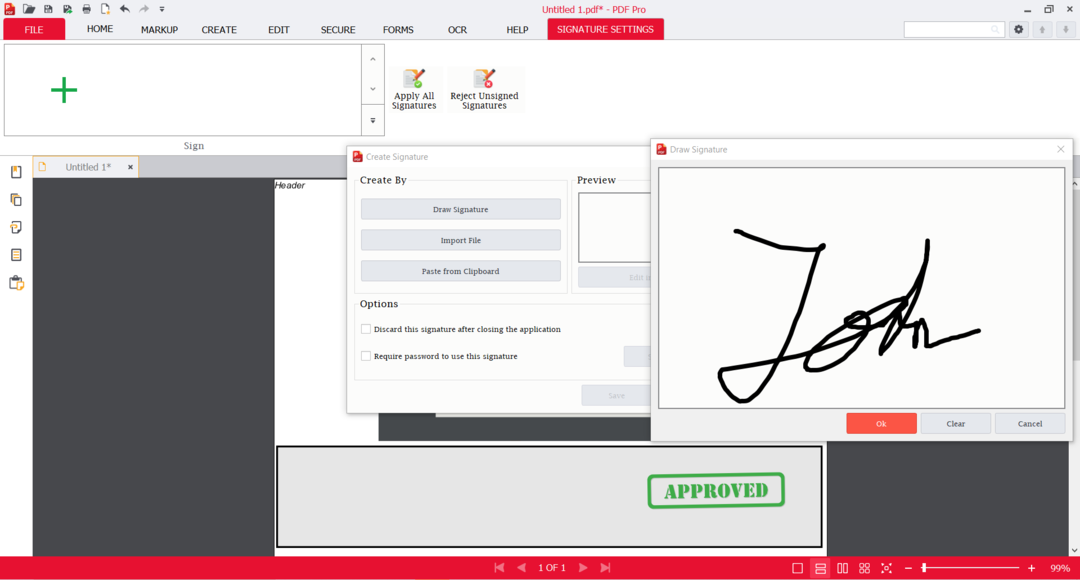
PDF Pro bietet zwei Optionen für digitale Signaturen. Erstens können Sie Ihre Dokumente elektronisch signieren, indem Sie ein Bild Ihrer Unterschrift als Signaturanmerkung verwenden. Die zweite Methode ermöglicht es Ihnen, durch die Verwendung Ihres eigenen digitalen Zertifikats sowohl digital zu signieren als auch digital zu zertifizieren.
Sie können entweder Ihre Unterschrift zeichnen oder ein PNG Ihrer tatsächlichen Unterschrift hochladen und den Hintergrund entfernen. Sie haben sogar die Möglichkeit, die Signatur mit einem Passwort zu schützen oder sie zu verwerfen, nachdem Sie das Programm für zusätzlichen Schutz geschlossen haben.
Das Tool verfügt über eine Passwortschutzfunktion für das gesamte Dokument. Dies kann durch die Vergabe eines Passworts zum Öffnen des PDFs oder für die Rechte zum Ändern und Drucken des Dokuments erfolgen.
Mit dem Kennwortschutz können Sie Berechtigungen für Ihre Datei festlegen, z. B. die Anforderung eines Kennworts Öffnen Sie das Dokument, drucken Sie es oder nehmen Sie andere Änderungen vor, z. B. Kommentieren, Einfügen oder Entfernen Seiten.
Weitere sinnvolle Funktionen von PDF Pro sind das OCR-Scannen einer oder mehrerer Dateien, Dokumentanmerkungen und das Hinzufügen von Listen, Formularen, Schaltflächen, URLs und sogar Anhängen.
Ist PDF Pro sein Geld wert?
PDF Pro wird mit einer kostenlosen Testversion geliefert, sodass Sie alle Funktionen 15 Tage lang testen können. Sie bitten Sie, ein Konto bei ihnen zu eröffnen, aber für die Anmeldung ist keine Kreditkarte erforderlich.
Wenn Sie sich entscheiden, sich zu verpflichten, können Sie sich für einen kostenpflichtigen Plan entscheiden und haben drei Optionen zur Auswahl:
- Monatliche Bezahlung – 15 $ pro Benutzer
- 1-Jahres-Plan – 96 $, was 8 $ pro Benutzer und Monat entspricht
- 2 Jahre planen – 192 $, was ebenfalls 8 $ / Benutzer / Monat entspricht
Sie scheinen gerade eine begrenzte Aktion anzubieten, bei der Sie 35 % beim 1-Jahres-Plan und 50 % beim 2-Jahres-Plan sparen können. Für 1 Jahr zahlen Sie also nur 60 $ und für 2 Jahre nur 96 $.
Es versteht sich von selbst, dass es viel billiger als Adobe Acrobat und deutlich günstiger als viele andere Konkurrenten ist, ohne Kompromisse bei Funktionen oder Tools einzugehen.
⇒ Holen Sie sich PDF Pro
Wir hoffen, dass Sie unsere Informationen zu PDF Pro nützlich fanden und dass Sie es ausprobieren werden.
Wenn Sie weitere Optionen wünschen, sehen Sie sich unsere Liste an, einschließlich der Die besten kostenlosen PDF-Editoren für Windows 11, und wählen Sie das Richtige für Sie aus.
Falls Sie PDF Pro bereits verwendet haben, teilen Sie Ihre Erfahrungen mit anderen, damit andere Leser die Informationen nutzen können.
